Kako popraviti kod pogreške 0xc10100be (08.16.25)
Tijekom pokušaja reprodukcije MP4 ili MOV datoteke, možda ćete dobiti jednu od sljedećih poruka: "Ova se datoteka ne može reproducirati, jer je datoteka nepodržana, ekstenzija datoteke je netočna ili je datoteka oštećena 0xc10100be" ili "Ne mogu reproducirati kôd pogreške videozapisa oxc101100be". Oboje ukazuju na pogrešku čitanja ili pisanja, što znači da medijski uređaj koji koristite nije u stanju pročitati podatke s DVD-a, CD-a, memorijske kartice ili flash diska te ih prevesti na slike i zvukove koji čine film. Drugim riječima, umjesto da vam da film, media player izvještava da se datoteka ne može reproducirati onako kako je sastavljena.
Sad kad znamo odgovoriti na pitanje "Što je pogreška?" razmotrimo razne načine na koje se problem može riješiti.
Koji su glavni uzroci koda pogreške 0xc10100be?Kôd pogreške 0xc10100be najčešće je povezan s MP4 datotekama, iako to utječe i na druge formate datoteka. Također je zapažena činjenica da kada korisnici kreiraju vlastite datoteke putem GoPro-a ili na svojim pametnim telefonima, vjerojatno će dobiti pogrešku i koja proizlazi iz bilo kojeg od tri dolje navedena problema:
- Mediji Player ne podržava format datoteke.
- Pogrešan kodek.
- Oštećena datoteka.
Format datoteke prvo je što biste trebali provjeriti jer uređaji za reprodukciju medija poput Windows Media Player podržavaju samo ograničeni broj formata datoteka. To znači da biste mogli naići na problem jer je vaš odabir media playera na ovaj način ograničen. Dakle, prije nego što napravite bilo što drugo, pokušajte promijeniti svoj media player na malo svestraniji, a dosta ih je dostupnih besplatno, poput VLC media playera. Možete i instalirati nove kodeke u sustav Windows, što bi povećalo raspon formata datoteka koje podržava Windows Media Player.
Pro Savjet: Skenirajte svoje računalo radi problema s performansama, neželjene datoteke, štetne aplikacije i sigurnost prijetnje
koje mogu uzrokovati probleme sa sustavom ili usporiti izvedbu.
Posebna ponuda. O Outbyteu, uputama za deinstalaciju, EULA-u, Pravilima o privatnosti.
Da biste to učinili, morate konfigurirati Windows Media Player za automatsko preuzimanje kodeka. Slijede koraci koje treba poduzeti za Windows Media Player 11:Ako gornji postupak ne uspije, Microsoft preporučuje da napravite napredno rješavanje problema. Da biste napravili napredno rješavanje problema, prvo morate utvrditi je li određeni kodek datoteke instaliran na računalu, a to zahtijeva sljedeće:
Ako i dalje dobivate kôd pogreške 0xc10100be prilikom pokušaja reprodukcije videozapisa od toga, to znači da je vaša datoteka možda oštećena i da je morate popraviti.
Kako popraviti oštećene MP4 i MOV datoteke Prije nego što naučite kako popraviti oštećenu video ili audio datoteku, pogledajmo neke od razloga zašto datoteka može biti oštećena u prvom redu:- Neispravno zaglavlje
- Nedostaju dijelovi datoteke; video datoteka je možda prekinuta iz potpunog preuzimanja.
- Neprikladne operacije čitanja i pisanja.
- Problemi sa sažimanjem
- Iznenadni gubitak energije tijekom reprodukcije datoteke.
- Preuzimanje datoteke s nepouzdanih internetskih slika.
- Prijenos poremećenih medijskih datoteka.
- Zaraza virusom.
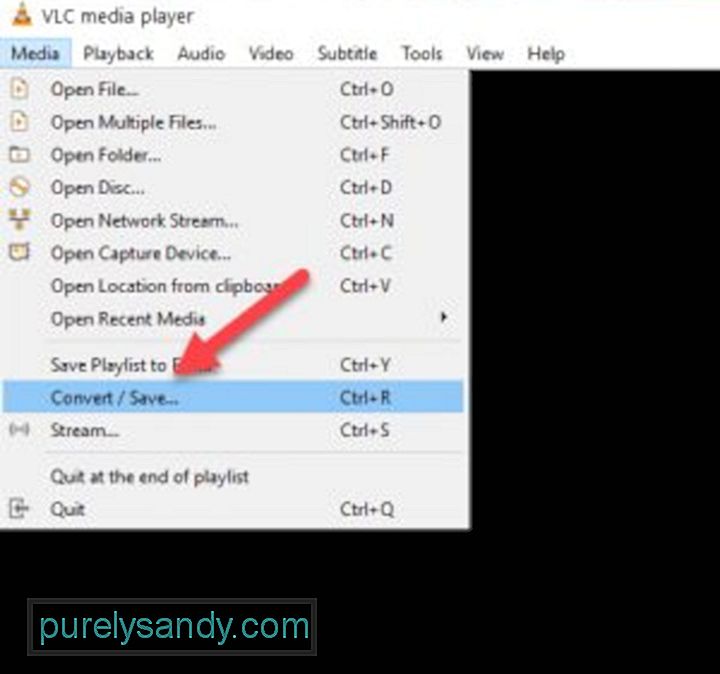
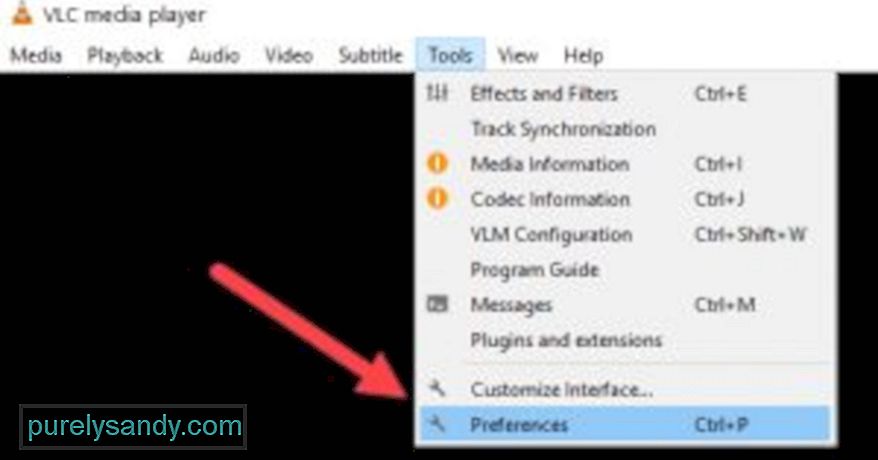

Kao što se podrazumijeva, neke se datoteke jednostavno ne mogu popraviti, posebno one koje se prekidaju dok se preuzimaju ili im nedostaju neki dijelovi. Alat za popravak video zapisa može premašiti ono što VLC ili bilo koji drugi media player mogu učiniti, ali najbolji način da svoje datoteke zaštitite od oštećenja je održavanje računala zdravim. Za to vam je potreban alat za popravak računala koji će neprestano tražiti probleme koji utječu na stanje datoteka i softvera. Alat za popravak računala možete preuzeti ovdje.
Youtube video: Kako popraviti kod pogreške 0xc10100be
08, 2025

